D3dx9_27.dll sorunları şu veya bu şekilde Microsoft DirectX'teki bir sorundan kaynaklanır.
d3dx9_27.dll dosyası, DirectX'i oluşturan birçok dosyadan biridir. DirectX çoğu Windows tabanlı oyun tarafından kullanıldığından, d3dx9_27.dll hataları genellikle yalnızca bu programları kullanırken ortaya çıkar.
Windows 98'den beri Microsoft'un işletim sistemlerinden herhangi biri d3dx9_27.dll ve diğer DirectX sorunlarından etkilenebilir. Buna Windows 10 ve Windows 2000 dahildir.
D3dx9_27.dll Hataları
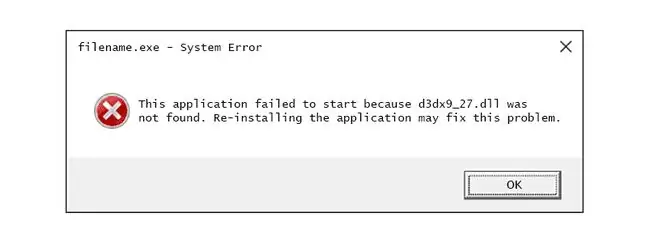
d3dx9_27.dll ile ilgili hataların Windows sisteminizde görünmesinin birkaç yolu vardır. Daha yaygın hata mesajlarından bazıları aşağıda listelenmiştir.
- d3dx9_27.dll dosyası bulunamadı
- d3dx9_27.dll bulunamıyor
- Dinamik bağlantı kitaplığı d3dx9_27.dll belirtilen yolda bulunamadı [PATH]
- d3dx9_27.dll dosyası eksik
- D3DX9_27. DLL eksik. D3DX9_27. DLL'yi değiştirin ve tekrar deneyin
- d3dx9_27.dll dosyası bulunamadığından uygulama başlatılırken hata oluştu
- d3dx9_27.dll bulunamadığından uygulama başlatılamadı. Uygulamayı yeniden yüklemek bu sorunu çözebilir
D3dx9_27.dll hataları genellikle bir yazılım veya video oyunu başlatıldığında ortaya çıkar. Ancak, bu hatayı video oyunlarında görmek daha yaygındır ve bazen bu hatalar oyun yüklendikten sonra, ancak asıl oyun başlamadan hemen önce ortaya çıkar.
Oyun dışı programlarda, belirli grafik özellikleri kullanılmadan önce bir d3dx9_27.dll hatası görünebilir.
Hata mesajı, Microsoft DirectX kullanan herhangi bir program için geçerli olabilir, ancak yine, en yaygın olarak video oyunlarıdır. Bu tür DLL hatası oluşturabilecek bazı yaygın oyun örnekleri şunlardır: F. E. A. R., The Elder Scrolls IV: Oblivion, Tom Clancy's Rainbow Six: Lockdown, Zoo Tycoon 2, Fable: The Lost Chapters, Age of Empires III, Flight Simulator X, Yüzüklerin Efendisi: Orta Dünya Savaşı ve Vaftiz Babası.
Alakasız sorun giderme adımlarını izlememeniz için herhangi bir DLL hatasının oluştuğu bağlamın farkında olmak çok önemlidir. Örneğin, d3dx9_27 DLL hatanız yalnızca Rainbow Six: Lockdown oynarken ortaya çıkıyorsa, The Godfather gibi farklı bir oyunla uğraşmanıza gerek yoktur.
D3dx9_27.dll Hataları Nasıl Düzeltilir
Hiçbir koşulda d3dx9_27.dll dosyasını herhangi bir DLL indirme sitesinden tek tek indirmeyin. Bu sitelerden DLL indirmenin asla iyi bir fikir olmamasının birkaç farklı nedeni vardır. Zaten yaptıysanız, koyduğunuz yerden silin ve aşağıdaki adımlarla devam edin.
-
Bu sorun başladığından beri yapmadıysanız bilgisayarınızı yeniden başlatın.
d3dx9_27.dll hatası tek seferlik bir sorun olabilir ve basit bir yeniden başlatma sorunu tamamen çözebilir. Bunun sorunu çözmesi pek olası değildir, ancak yeniden başlatmak her zaman iyi bir ilk adımdır.
-
Microsoft DirectX'in en son sürümünü yükleyin. Büyük olasılıkla, DirectX'in en son sürümüne yükseltmek, d3dx9_27.dll bulunamadı hatasını düzeltecektir.
Microsoft genellikle DirectX güncellemelerini sürüm numarasını veya harfini güncellemeden yayınlar, bu nedenle sürümünüz teknik olarak aynı olsa bile en son sürümü yüklediğinizden emin olun.
Aynı DirectX yükleme programı, Windows 10, 8 vb. dahil tüm Windows sürümleriyle çalışır. Eksik DirectX 11, DirectX 10 veya DirectX 9 dosyasının yerini alır.
-
Microsoft'un en son DirectX sürümünün aldığınız d3dx9_27.dll hatasını düzeltmediğini varsayarsak, oyun veya uygulama CD veya DVD'nizde DirectX'in bir kopyasını arayın. Genellikle, bir oyun veya başka bir program DirectX kullanıyorsa, yazılım geliştiriciler kurulum diskine bunun yüklenebilir bir kopyasını ekler.
Bazı durumlarda, diskte bulunan DirectX sürümü, programla çevrimiçi olarak sunulan en son sürümden daha iyi çalışır.
- Oyun veya yazılım programını kaldırıp yeniden yükleyin. Programdaki d3dx9_27.dll dosyasıyla çalışan dosyalara bir şey olmuş olabilir ve yeniden yükleme sorunu çözebilir.
- d3dx9_27.dll dosyasını en son DirectX paketinden geri yükleyin. Yukarıdaki adımlar sorununuzu çözmede işe yaramadıysa, d3dx9_27.dll dosyasını DirectX paketinden tek tek çıkarmayı deneyin.
- Video kartınızın sürücülerini güncelleyin. En yaygın çözüm olmasa da bazı durumlarda bilgisayarınızdaki ekran kartı sürücülerini güncellemek bu DirectX sorununu düzeltebilir.
Daha Fazla Yardıma mı ihtiyacınız var?
Bu sorunu kendi başınıza çözmekle ilgilenmiyorsanız, Bilgisayarımı Nasıl Onarırım? bölümüne bakın. destek seçeneklerinizin tam listesi ve onarım maliyetlerini hesaplamak, dosyalarınızı çıkarmak, bir onarım servisi seçmek ve çok daha fazlası gibi yol boyunca her konuda yardım için.






